
Cet article vous présentera comment installer l'extension php seaslog sous Windows 10. Il a une certaine valeur de référence. Les amis dans le besoin peuvent s'y référer. J'espère qu'il sera utile à tout le monde.
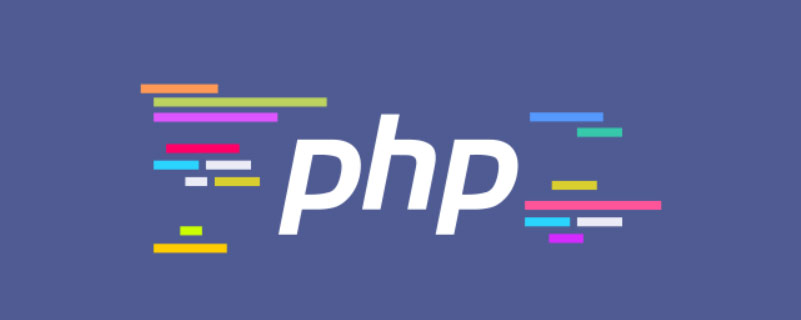
[Apprentissage recommandé : "Tutoriel vidéo PHP"]
Utilisez phpinfo() pour vérifier l'environnement système et trouver les informations de configuration qui doivent être téléchargées.
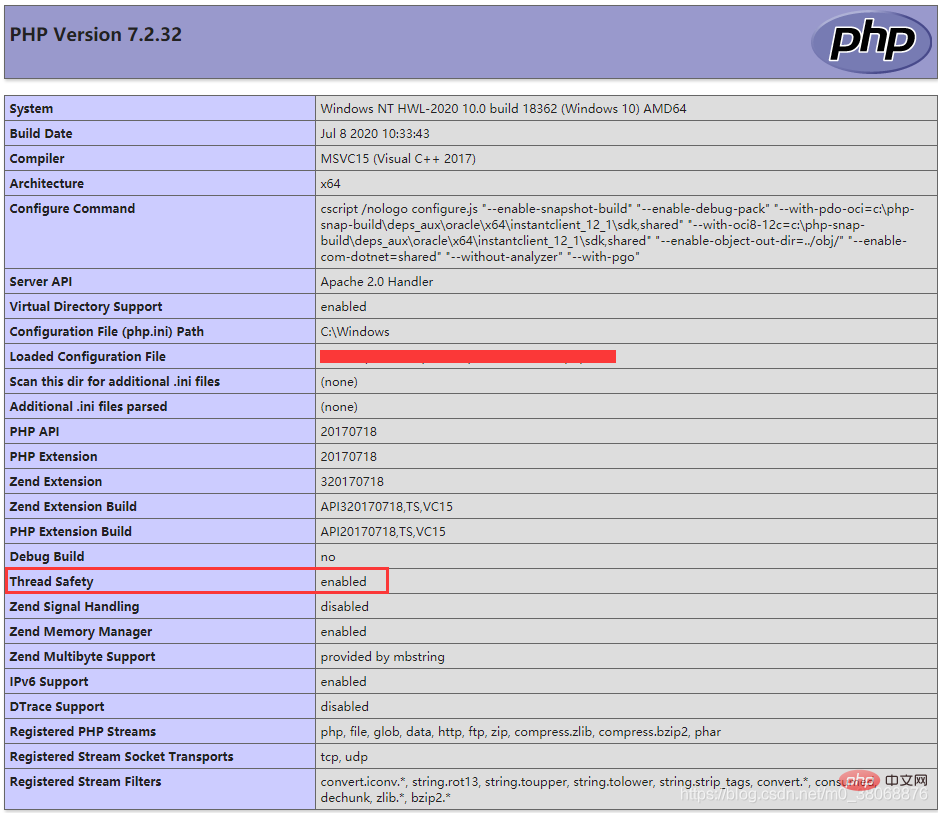
Thread Safety = activé est thread-safe
Thread Safety = désactivé est thread non sécurisé
Thread Safety=activé, sélectionnez la version Thread Safe ;Thread Sécurité Sécurité=désactivé. Sélectionnez la version Non Thread Safe.
Adresse de téléchargement : http://pecl.php.net/package/SeasLog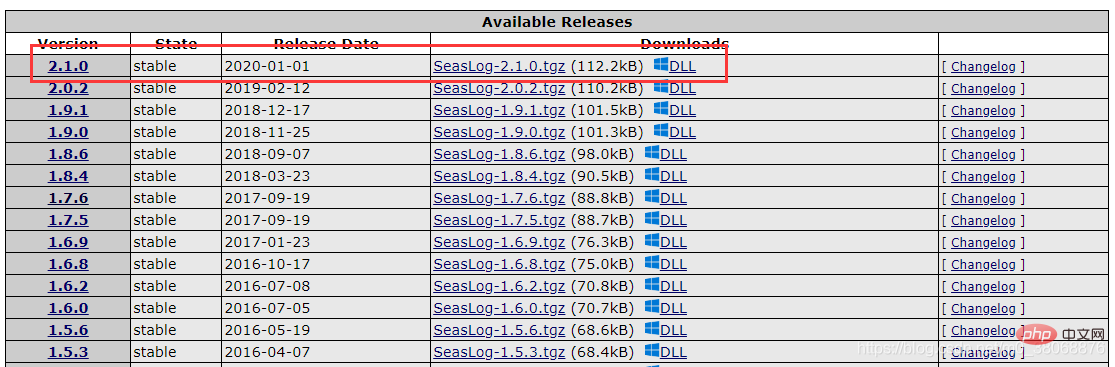
Trouvez la version PHP7.2, téléchargez un , configurez le package d'extension
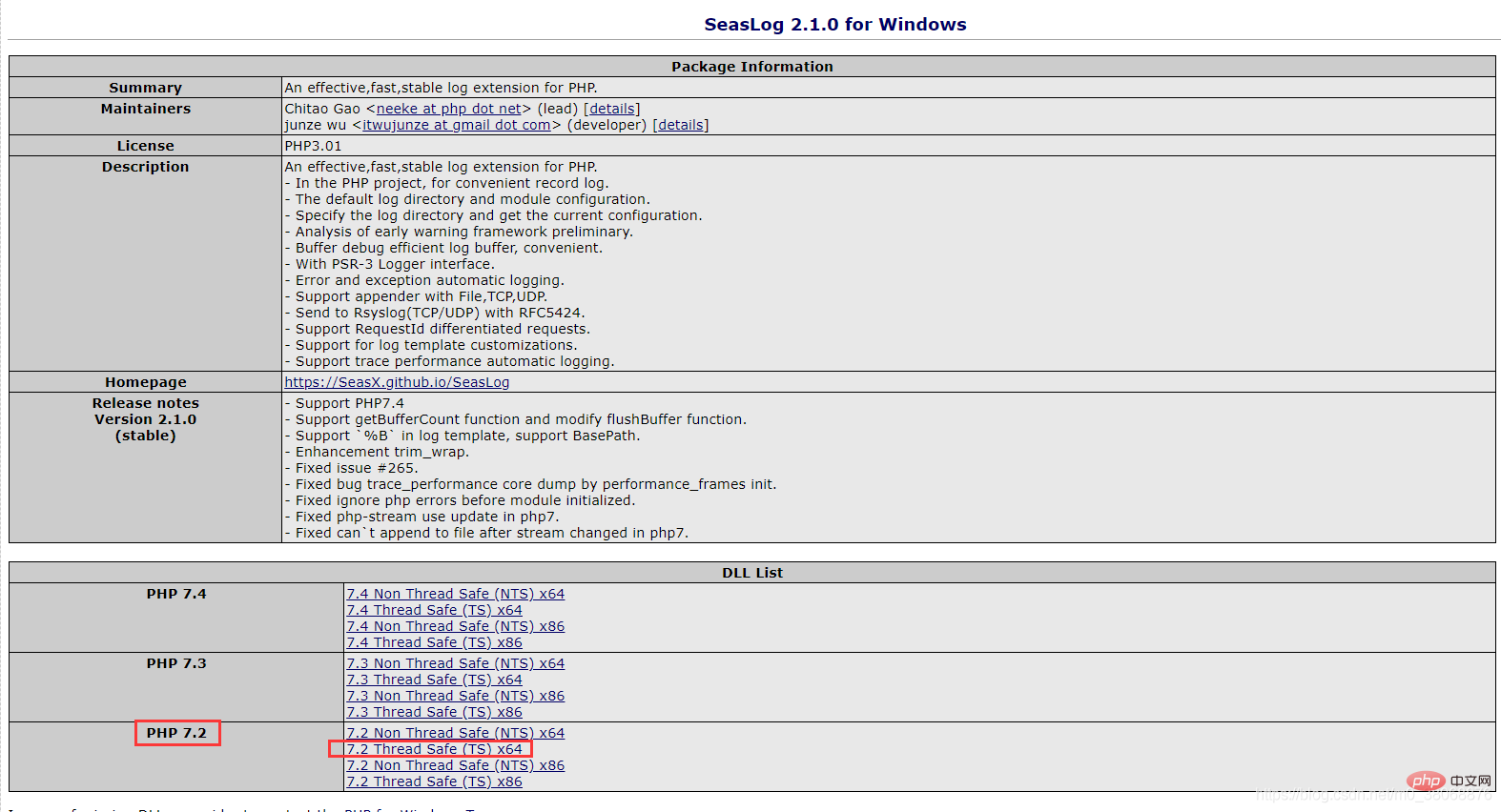
2. Placez le fichier php_seaslog.dll dans le répertoire ext
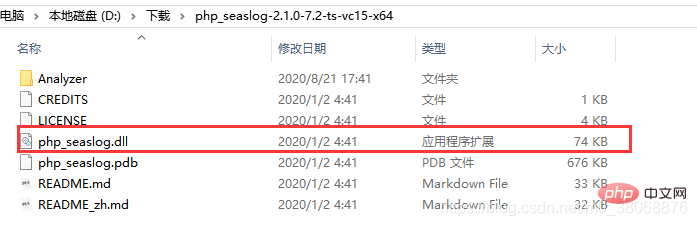 Mettez le fichier php_seaslog.dll. dll dans le répertoire ext, par exemple, mon répertoire ext est dans D :wamp64binphpphp7.2.32ext, puis placez le fichier php_seaslog.dll dans ce répertoire, comme indiqué ci-dessous :
Mettez le fichier php_seaslog.dll. dll dans le répertoire ext, par exemple, mon répertoire ext est dans D :wamp64binphpphp7.2.32ext, puis placez le fichier php_seaslog.dll dans ce répertoire, comme indiqué ci-dessous :
3. Ouvrez le fichier php.ini et configurez l'extension
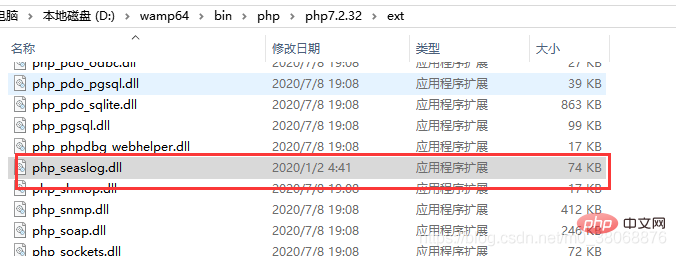 Ouvrez le fichier php.ini et à l'emplacement de l'extension, ajoutez l'instruction : extension=php_seaslog.dll pour terminer. la configuration des extensions. Comme indiqué ci-dessous :
Ouvrez le fichier php.ini et à l'emplacement de l'extension, ajoutez l'instruction : extension=php_seaslog.dll pour terminer. la configuration des extensions. Comme indiqué ci-dessous :
4. Redémarrez wampserver
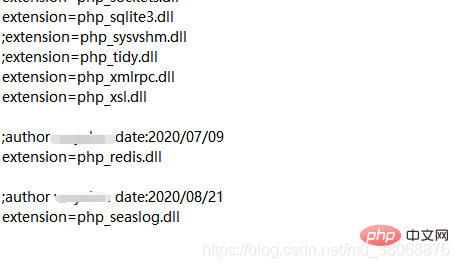 Redémarrez wampserver, la configuration est terminée, actualisez la page pour afficher les informations imprimé par phpinfo(), lorsque Seaslog apparaît, l'installation est réussie, comme indiqué ci-dessous :
Redémarrez wampserver, la configuration est terminée, actualisez la page pour afficher les informations imprimé par phpinfo(), lorsque Seaslog apparaît, l'installation est réussie, comme indiqué ci-dessous :
! !
Ce qui précède est le contenu détaillé de. pour plus d'informations, suivez d'autres articles connexes sur le site Web de PHP en chinois!
 Comment ouvrir le fichier php
Comment ouvrir le fichier php
 Comment supprimer les premiers éléments d'un tableau en php
Comment supprimer les premiers éléments d'un tableau en php
 Que faire si la désérialisation php échoue
Que faire si la désérialisation php échoue
 Comment connecter PHP à la base de données mssql
Comment connecter PHP à la base de données mssql
 Comment connecter PHP à la base de données mssql
Comment connecter PHP à la base de données mssql
 Comment télécharger du HTML
Comment télécharger du HTML
 Comment résoudre les caractères tronqués en PHP
Comment résoudre les caractères tronqués en PHP
 Comment ouvrir des fichiers php sur un téléphone mobile
Comment ouvrir des fichiers php sur un téléphone mobile